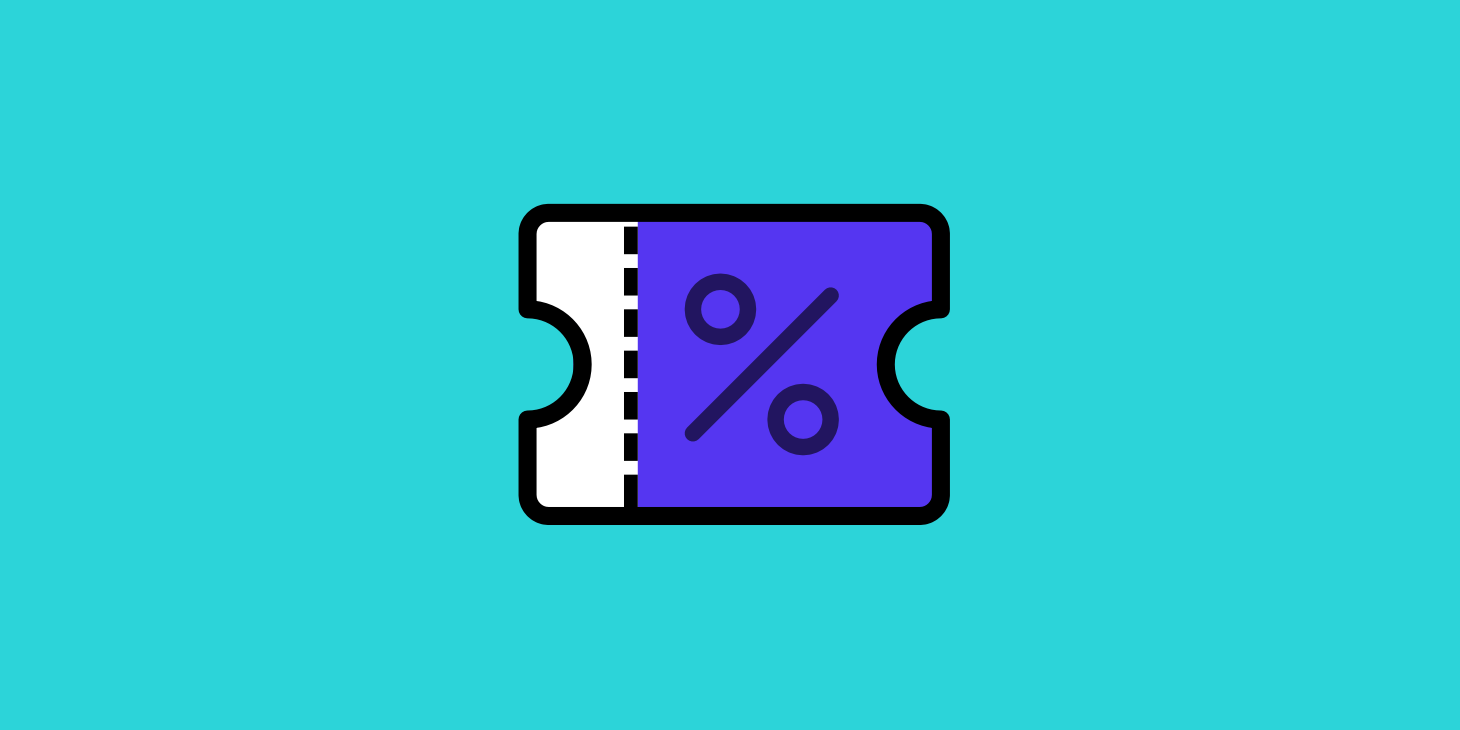HostGator est un hébergeur populaire qui peut convenir à un large éventail de sites. Toutefois, vous pourriez trouver que le service n’est pas à la hauteur ou ne répond pas à vos besoins spécifiques. Si c’est le cas, vous voudrez savoir comment résilier HostGator.
La bonne nouvelle est que vous pouvez résilier votre compte HostGator en quelques étapes simples. Une fois que vous aurez déterminé les services que vous souhaitez résilier, vous pourrez presque tout gérer directement à partir du tableau de bord de votre compte d’hébergement. Vous pourrez peut-être même obtenir un remboursement.
Dans cet article, nous allons expliquer pourquoi vous pourriez vouloir résilier les services HostGator. Ensuite, nous vous expliquerons comment résilier HostGator en cinq étapes. Enfin, nous conclurons par une foire aux questions (FAQ) concernant ce processus. C’est parti !
Inconvénients de HostGator (pourquoi vous pourriez vouloir résilier)
HostGator est un hébergeur web bien connu, et donc un choix courant pour de nombreux propriétaires de sites web débutants. Cependant, cet hébergeur présente quelques inconvénients qui pourraient vous inciter à résilier votre compte.
Par exemple, si vous avez un budget serré, vous pouvez envisager un fournisseur moins cher ou un fournisseur qui offre un hébergement gratuit. Bien que HostGator soit une option relativement bon marché, il lui manque également de nombreuses fonctions liées aux performances et à la sécurité que d’autres hébergeurs incluent généralement. De plus, vous pouvez souvent vous inscrire à ces alternatives supérieures à un prix comparable.
Ce n’est pas non plus la meilleure option si vous avez un grand site avec des besoins complexes, comme une boutique eCommerce. Si vous avez besoin d’un site web rapide et fiable, les plans partagés de HostGator peuvent être limitatifs.
Comment résilier votre compte HostGator (en 5 étapes)
Si vous avez pris la décision de résilier votre compte HostGator et/ou de migrer vers un nouvel hébergeur, la prochaine étape consiste à apprendre comment s’y prendre. Vous trouverez ci-dessous des instructions sur la façon de résilier un compte HostGator en cinq étapes simples.
Étape 1 : Préparez votre compte
Si vous prévoyez de résilier votre compte HostGator, vous devez d’abord faire certaines choses. Pour commencer, vous devrez déterminer les services que vous souhaitez résilierer. Il se peut que vous n’ayez qu’un plan d’hébergement, auquel cas vous pouvez sauter cette étape.
Cependant, HostGator propose également d’autres services, comme l’enregistrement de domaines. Vous ne devez pas nécessairement annuler les deux, mais vous pouvez le faire si vous le préférez. Vous pouvez également transférer votre domaine après avoir annulé votre hébergement.
HostGator propose différents forfaits. Pour vous assurer que vous annulez le bon, il est important de vous rendre dans le tableau de bord de votre compte d’hébergement et de prendre note de votre ID de paquet :
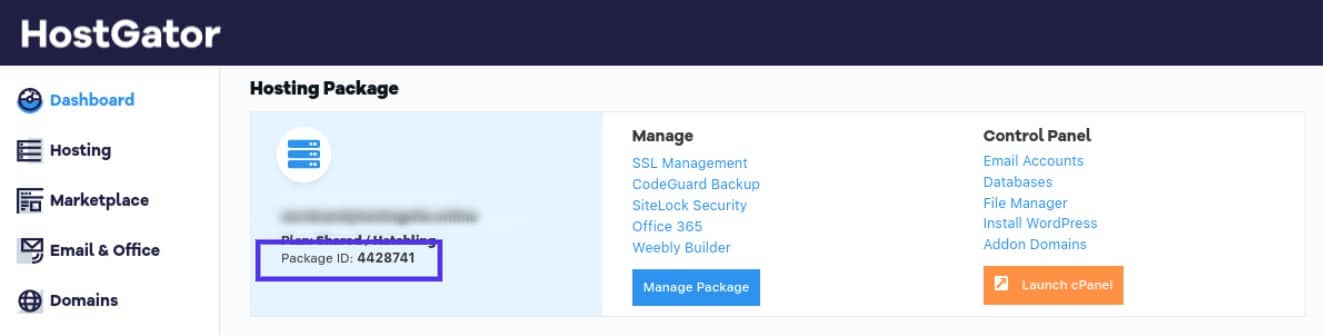
Il est également essentiel de générer une sauvegarde de votre site. Notez que vous perdrez l’accès à toutes les sauvegardes de votre site prises et sauvegardées avec HostGator une fois que vous aurez résilié votre compte. Cependant, vous pouvez télécharger votre sauvegarde la plus récente et l’enregistrer sur votre ordinateur avant de résilier.
Vous pouvez créer une sauvegarde complète, ainsi qu’une sauvegarde du répertoire personnel à partir du tableau de bord de votre compte HostGator. Pour cela, accédez à cPanel, puis localisez Sauvegardes :
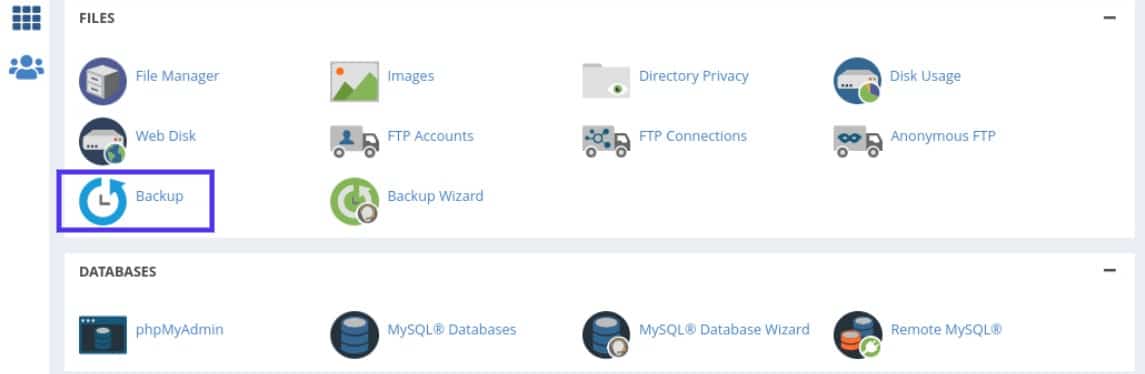
Sur l’écran suivant, vous pouvez sélectionner les sauvegardes que vous souhaitez télécharger sur votre ordinateur :
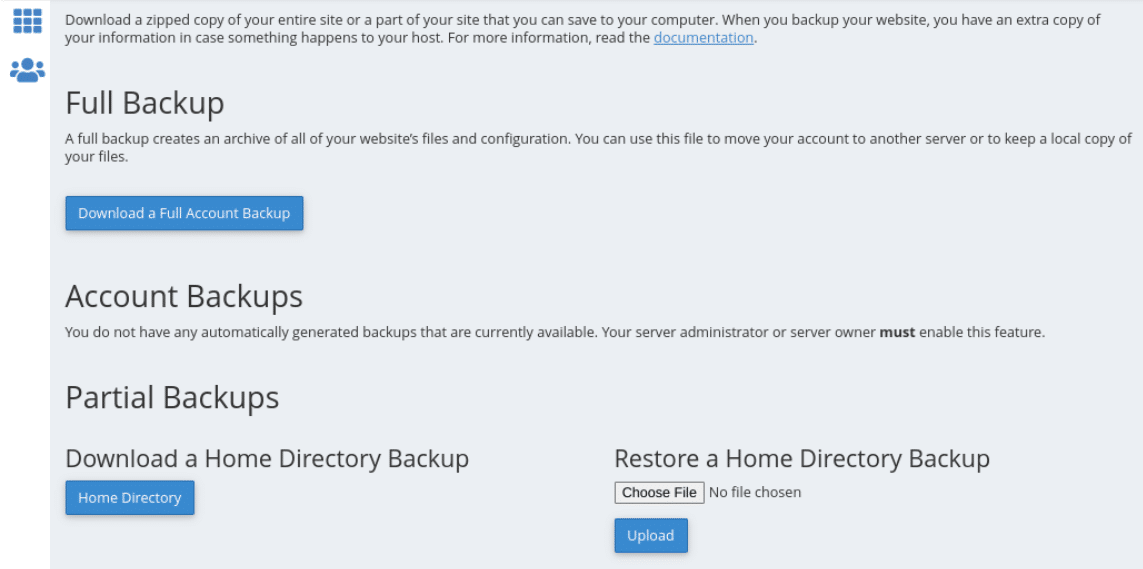
Vous devrez également transférer la base de données de votre site de HostGator vers votre nouvel hébergeur. Vous pouvez le faire en utilisant un protocole de transfert de fichiers sécurisé (SFTP). En outre, vous devrez modifier les réglages de votre système de nom de domaine (DNS) pour votre nouvel hébergeur web.
Si cela vous semble un peu compliqué, ne vous inquiétez pas, vous pouvez généralement trouver ces informations dans l’e-mail de bienvenue de votre nouvel hébergeur. De plus, nous aborderons ce sujet plus en détail un peu plus tard.
N’oubliez pas que la préparation de votre site web et de votre compte à la résiliation peut prendre un certain temps, mais il est important de s’assurer que vous le faites correctement. Sinon, vous risquez de perdre des données cruciales de votre site.
Étape 2 : Lancez le processus de résiliation
Une fois que vous avez fini de vous préparer, il est temps de lancer le processus de résiliation. Pour commencer, connectez-vous à votre compte et naviguez vers Hébergement. Sous le plan que vous souhaitez résilier, sélectionnez Gérer:
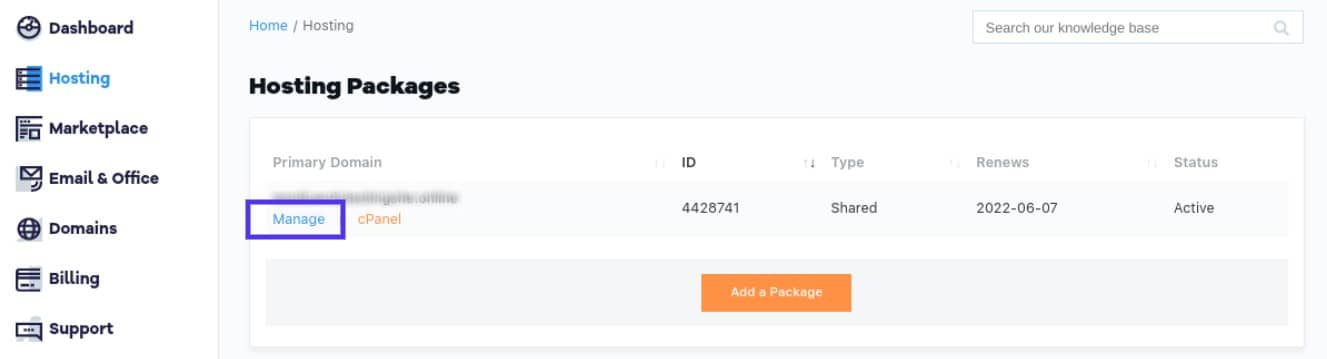
Ensuite, cliquez sur l’onglet Facturation, puis sélectionnez Résilier le paquet
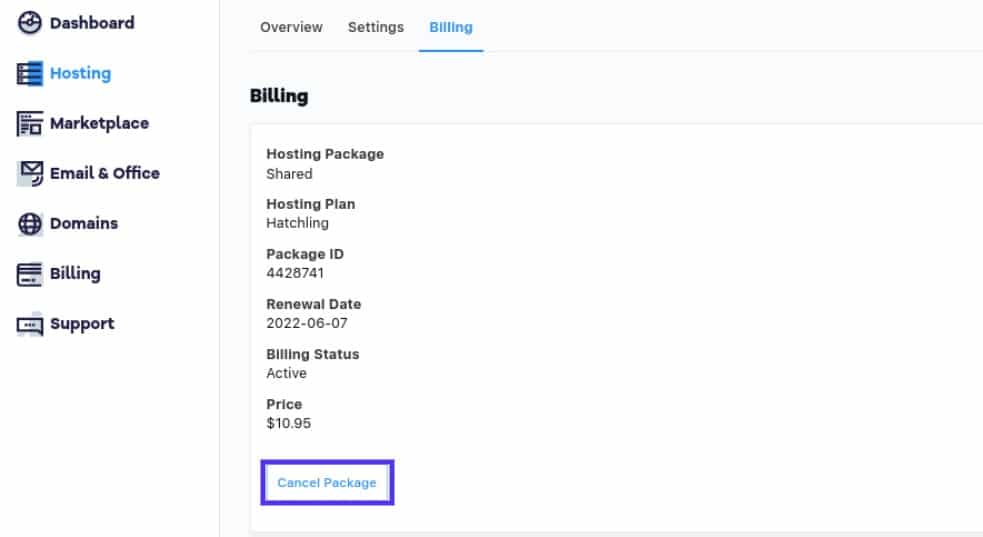
Une fois que vous avez fait cela, il vous sera demandé de fournir une raison pour la résiliation. Après avoir sélectionné une option, cliquez sur Continuer:
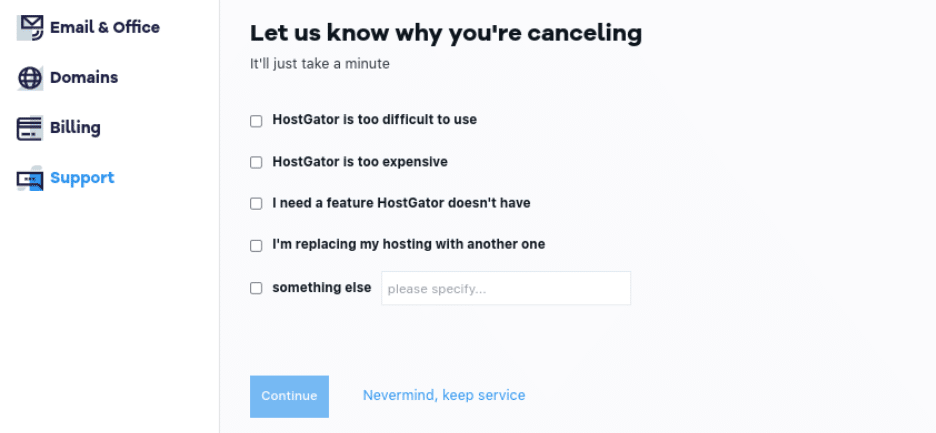
Terminez le processus de résiliation en sélectionnant Terminer la résiliation. Ensuite, vous devriez recevoir un e-mail de HostGator confirmant votre résiliation et vous informant de la date réelle jusqu’à laquelle votre plan sera actif. Si vous avez un plan mensuel, la résiliation ne sera probablement pas immédiate.
Étape 3 : Transférez votre site vers un nouvel hôte
La façon la plus simple de transférer votre site web de HostGator vers un nouvel hôte est d’utiliser un service de migration. Cela vous permettra de transférer facilement votre site web de HostGator vers votre nouvel hôte.
Toutefois, le processus de transfert dépendra largement de l’hébergeur vers lequel vous vous dirigez. Chez Kinsta, nous proposons des solutions d’hébergement WordPress qui incluent des migrations WordPress gratuites.
Vous serez même en mesure de suivre la progression de votre migration directement à partir de votre tableau de bord personnalisé MyKinsta. Une fois configuré, vous pouvez utiliser notre outil Kinsta APM pour surveiller votre site et vous assurer de son bon fonctionnement.
Étape 4 : Résiliez ou transférez votre domaine
Comme nous l’avons mentionné précédemment, vous pouvez également résilier ou transférer votre domaine avec HostGator. Si vous prévoyez d’acheter un nouveau nom de domaine par l’intermédiaire de votre nouvel hébergeur, il vous suffira de le résilier. Sinon, si vous souhaitez conserver le même domaine, vous devrez le transférer.
Toutefois, comme vous vous en souvenez peut-être, si vous avez utilisé HostGator comme registraire de domaine, vous n’avez pas nécessairement besoin de résilier votre domaine. Vous pouvez continuer à utiliser HostGator comme registraire de domaine même si vous hébergez le site chez un autre fournisseur.
Dans tous les cas, pour transférer votre domaine, vous pouvez vous connecter à votre compte HostGator et aller dans la section Domaines de votre panneau de gauche :
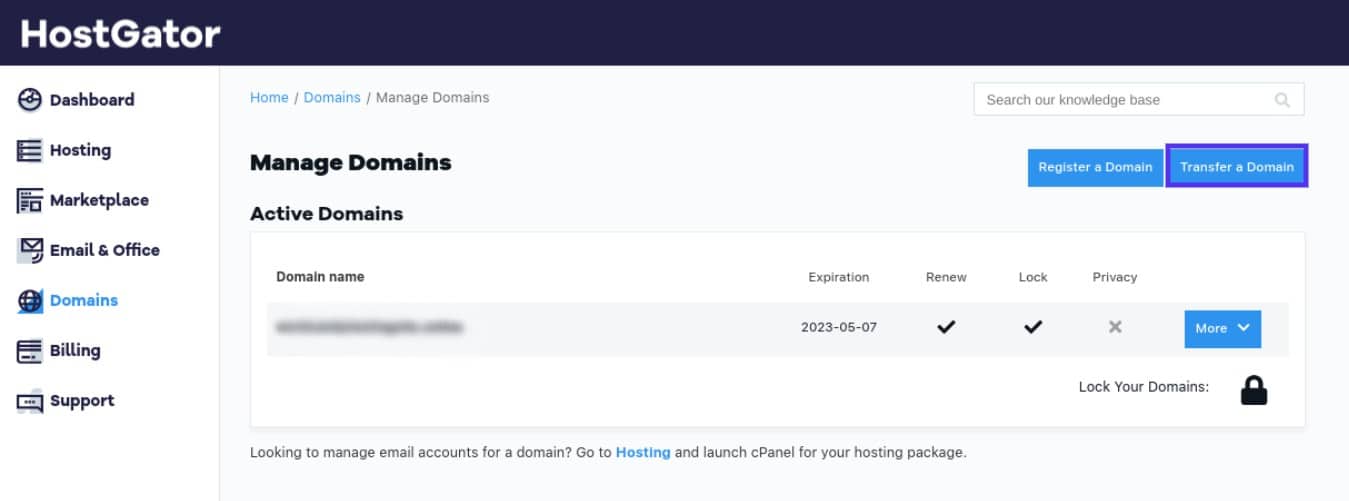
À partir d’ici, vous pouvez cliquer sur Transférer un domaine. Le site vous redirigera alors vers la page de transfert de domaine :
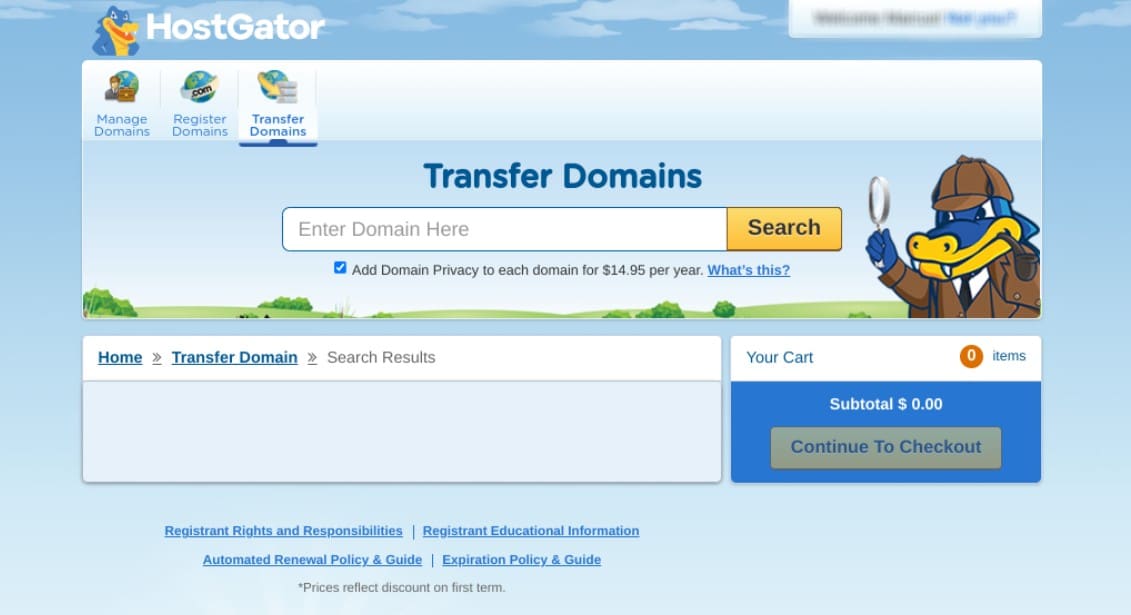
Ici, vous pouvez insérer votre nom de domaine, puis cliquer sur Rechercher. Lorsqu’elle apparaît, vous pouvez sélectionner votre nom de domaine, puis suivre les instructions pour préparer votre domaine au transfert. N’oubliez pas de vérifier auprès de votre nouvel hôte les détails de la mise à jour de vos réglages DNS. En outre, notez que vous ne pouvez transférer votre domaine qu’après 60 jours de possession.
Étape 5 : Demandez un remboursement (le cas échéant)
HostGator offre une garantie de remboursement de 45 jours aux nouveaux clients. Si vous résiliez dans ce délai, vous pouvez demander un remboursement en répondant à l’e-mail de confirmation d’annulation que vous recevez.
HostGator devrait répondre en indiquant le montant de votre remboursement. Si ce n’est pas le cas, vous devrez contacter le service de facturation. N’oubliez pas que le traitement d’un remboursement peut prendre jusqu’à deux semaines.
Si vous devez demander un remboursement à HostGator, vous pouvez également contacter son équipe d’assistance par téléphone ou par e-mail.
FAQ sur la résiliation chez HostGator
À ce stade, nous espérons que vous avez une solide compréhension de la façon d’annuler HostGator. Cependant, pour nous assurer que nous avons couvert tous les détails essentiels, terminons par quelques FAQ.
Puis-je obtenir un remboursement pour mon compte HostGator ?
Oui, vous pouvez obtenir un remboursement pour votre compte HostGator dans les 45 jours suivant votre inscription. Cependant, il y a quelques conditions à remplir pour avoir droit à un remboursement.
Tout d’abord, vous ne pouvez recevoir un remboursement que pour votre première facture. Si vous avez plusieurs factures, vous ne serez pas remboursé pour les suivantes.
En outre, tous les modules ou extras que vous avez achetés (tels que les noms de domaine) ne sont pas remboursables. Si vous avez utilisé l’un des services inclus dans votre plan, vous n’aurez pas droit à un remboursement complet. De même, les remboursements ne sont pas disponibles pour les packs d’hébergement dédié.
Que se passe-t-il lorsque vous résiliez un compte HostGator ?
Lorsque vous résiliez votre compte HostGator, vous n’aurez plus accès aux services couverts par votre plan. Cela inclut l’hébergement, l’e-mail et tout autre extras que vous auriez pu acheter.
Lorsque vous résiliez votre compte HostGator, votre site web sera retiré et vous ne pourrez plus utiliser votre nom de domaine. Si vous avez un plan mensuel, votre compte restera actif jusqu’à la fin du cycle de facturation en cours. Cependant, si vous avez un plan annuel, votre compte sera annulé immédiatement et vous ne pourrez pas recevoir de remboursement pour les mois non utilisés.
Quel est le moyen le plus simple de migrer vers un nouvel hôte ?
La façon la plus simple de migrer de HostGator vers un nouvel hôte est d’utiliser une pextensions de migration. Il existe même des outils de migration pour les réseaux multisites si vous avez plus d’un site web à déplacer.
Cela vous permettra de transférer votre site web et votre base de données de HostGator vers votre nouvel hébergeur avec un temps d’arrêt minimal. Cependant, il peut être utile d’engager un professionnel pour vous aider dans le processus de migration si vous n’êtes pas à l’aise pour le faire vous-même.
Il y a quelques points à garder à l’esprit lors de la migration de votre site web vers un nouvel hébergeur. Tout d’abord, vous devrez mettre à jour vos paramètres DNS pour qu’ils pointent vers votre nouvel hébergeur. Vous devrez également exporter votre base de données de HostGator et l’importer chez votre nouvel hébergeur.
La migration de votre site web vers un nouvel hébergeur peut être un peu décourageante. Toutefois, si vous utilisez un fournisseur tel que Kinsta, le processus est simple et sans faille.
Résumé
HostGator est un fournisseur d’hébergement populaire. Cependant, avec autant d’hébergeurs de qualité disponibles, vous pourriez vouloir passer à un qui offre plus de couverture ou qui correspond mieux à vos besoins uniques.
Pour résumer, voici comment vous pouvez résilier HostGator en cinq étapes simples :
- Préparez votre compte en exportant une sauvegarde de votre base de données et de vos fichiers.
- Lancez le processus de résiliation dans la section Facturation de votre compte HostGator.
- Transférez votre site vers votre nouvel hébergeur.
- Résiliez ou transférez votre domaine.
- Demandez un remboursement (le cas échéant).
Vous voulez économiser du temps et de l’argent lorsqu’il s’agit de gérer votre site web ? C’est exactement ce que vous pouvez faire en passant à un hébergeur fiable comme Kinsta.
Consultez dès aujourd’hui nos plans d’hébergement d’applications, d’hébergement de bases de données et d’hébergement WordPress !